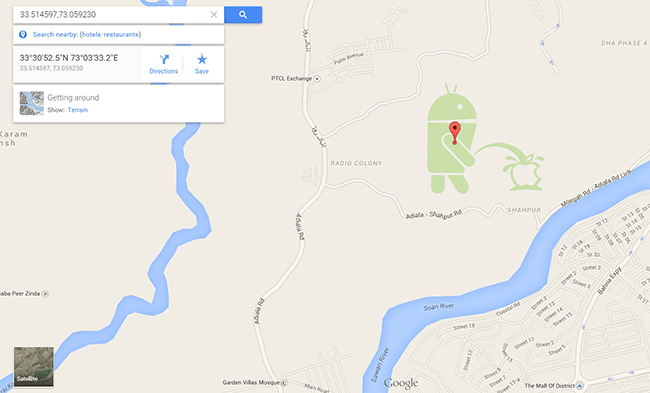Похоже, что Google разрабатывает замену профилю Google+. Страница «О себе» представляет собой сводку данных, которые доступны другим пользователям, с возможностью контролировать, какие именно данные кому будут доступны. «Сведения с этой страницы могут быть видны в различных сервисах Google, таких как Диск, Фото, Google+ и т. п.», сообщает Google.

Можно изменить имя, фото, сайты, пол, день рождения и должность. Если нажать на кнопку «+», можно добавить рабочую контактную информацию, личную контактную информацию, образование, места, где раньше работал, места, где раньше жил. (А если все эти данные уже есть в профиле, то кнопки «+» нет — ЖсG.)
«Решайте, какие сведения о вас будут доступны пользователям сервисов Google. Например, вы можете показывать свои данные (такие как день рождения или номер телефона) всем, с кем связываетесь при помощи Gmail или Hangouts», отмечает Справочный центр Google.
В данный момент в новом сервисе недоступна функция публичного просмотра — то есть просмотра профиля от имени анонимного пользователя (view as public). «Скоро вы увидите здесь, как выглядит ваш профиль для других пользователей Google. А пока вы можете посмотреть свой общедоступный профиль Google+», предлагает сервис в ответ на попытку воспользоваться функцией публичного просмотра через меню.
Источник: Google About Me
Ссылки по теме: Google’s ‘About me’ is your all-inclusive profile for the company’s apps (Engadget), Google’s new ‘about me’ page puts your personal info settings in one place (The Verge), Google’s AboutMe Page Manages What Information People Can See About You (Lifehacker)